การเขียนบล็อกซ้ำอาจเป็นวิธีมาตรฐานในการตอบกลับโพสต์บน Tumblr แต่ก็ไม่ใช่วิธีเดียวเท่านั้น ขึ้นอยู่กับการกำหนดค่าบล็อกที่คุณติดตาม คุณยังสามารถแสดงความคิดเห็นในโพสต์ได้โดยตรงจากภายในแดชบอร์ด เพื่อให้ตัวเลือกนี้ใช้งานได้ เจ้าของบล็อกต้องเปิดใช้งานการตอบกลับจากคนที่เธอติดตาม คนที่ติดตามบล็อกนั้นมานานกว่าสองสัปดาห์ หรือทั้งสองอย่าง ไม่มีตัวเลือกใดเปิดอยู่โดยค่าเริ่มต้น และตัวเลือกแรกมีให้สำหรับบล็อกหลักเท่านั้น
บางครั้งคุณอาจเห็น กระทู้คำถาม บนแดชบอร์ดของคุณ -- โพสต์ที่แสดงช่องแสดงความคิดเห็น นี่คือตัวเลือกที่สามารถเปิดใช้งานได้เมื่อสร้างโพสต์ที่ลงท้ายด้วยเครื่องหมายคำถาม คุณสามารถตอบคำถามเหล่านี้ได้ไม่ว่าคุณจะติดตามบล็อกนั้นหรือไม่ก็ตาม
วีดีโอประจำวันนี้
เคล็ดลับ
การแสดงความคิดเห็นและการตอบคำถามโพสต์ไม่สามารถทำได้โดยไม่เปิดเผยตัวตนหรือเป็นส่วนตัว ความคิดเห็นและคำตอบที่คุณแสดงไว้จะปรากฏในหมายเหตุของโพสต์ ทั้งในแดชบอร์ดและในหน้าของโพสต์ ชื่อผู้ใช้ของบล็อกหลักของคุณเชื่อมโยงกับความคิดเห็นแต่ละข้อ หากคุณต้องการติดต่อใครเป็นการส่วนตัว ให้ใช้ Tumblr's คุณสมบัติการส่งข้อความ.
ขั้นตอนที่ 1
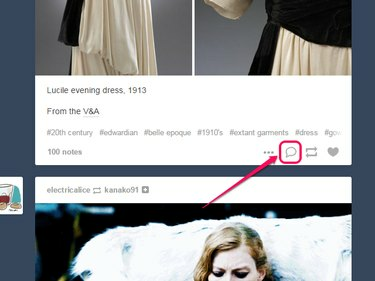
ลูกโป่งคำพูดจะปรากฏขึ้นก็ต่อเมื่อคุณแสดงความคิดเห็นในลักษณะนี้ได้
เครดิตรูปภาพ: ได้รับความอนุเคราะห์จาก Tumblr
คลิก ฟองคำพูด.
ขั้นตอนที่ 2
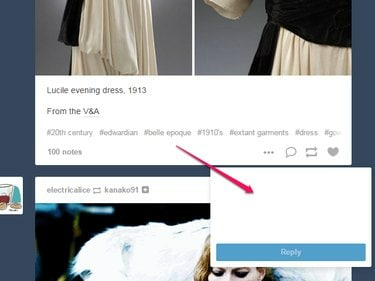
เมื่อถึงจำนวนอักขระสูงสุดแล้ว คุณจะไม่สามารถพิมพ์ได้อีก
เครดิตรูปภาพ: ได้รับความอนุเคราะห์จาก Tumblr
พิมพ์ความคิดเห็นของคุณในช่องข้อความ ความคิดเห็นมีความยาวได้ไม่เกิน 250 อักขระ
ขั้นตอนที่ 3
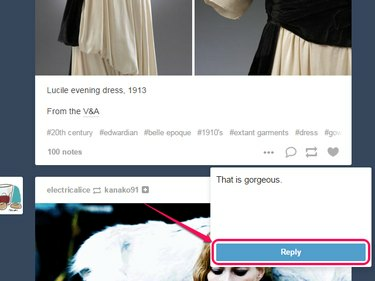
คุณยังสามารถกด Ctrl-Enter เพื่อส่งความคิดเห็น
เครดิตรูปภาพ: ได้รับความอนุเคราะห์จาก Tumblr
คลิก ตอบกลับ.
ตอบคำถาม
ขั้นตอนที่ 1
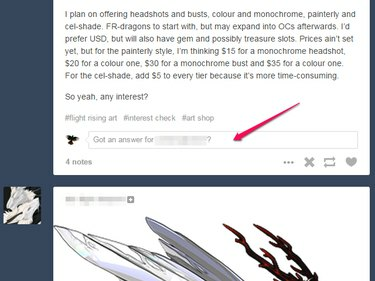
ข้อความสีเทายังคงอยู่แม้ว่าฟิลด์จะเปิดใช้งานอยู่ โดยจะหายไปเมื่อคุณเริ่มพิมพ์เท่านั้น
เครดิตรูปภาพ: ได้รับความอนุเคราะห์จาก Tumblr
คลิกที่ใดก็ได้ในช่องแสดงความคิดเห็นเพื่อเปิดใช้งาน
ขั้นตอนที่ 2
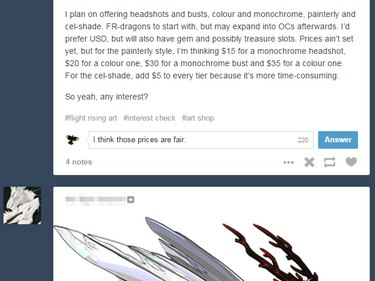
ช่องข้อความจะแสดงตัวนับอักขระเพื่อช่วยให้คุณอยู่ภายในขีดจำกัด
เครดิตรูปภาพ: ได้รับความอนุเคราะห์จาก Tumblr
พิมพ์คำตอบของคุณในช่องข้อความ คำตอบมีความยาวได้ไม่เกิน 250 อักขระ
ขั้นตอนที่ 3
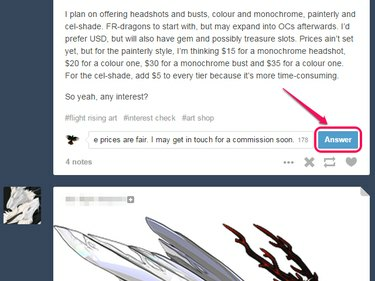
คุณไม่สามารถส่งคำตอบเปล่า
เครดิตรูปภาพ: ได้รับความอนุเคราะห์จาก Tumblr
คลิก ตอบ.
เคล็ดลับ
คุณยังสามารถตอบโพสต์คำถามได้จากหน้าหลักของบล็อกนั้น หรือหน้าแต่ละหน้าของโพสต์




